Сегодня мы поговорим с вами о том, как восстановить "Скайп" на ноутбуке или компьютере. Здесь существует несколько возможных вариантов. Так что мы рассмотрим с вами все по порядку. Начнем, пожалуй, с самых простых.
Программы нет
Что ж, первый вариант, который довольно часто встречается, - это отсутствие самой программы на вашем компьютере. Девушки очень часто пишут посты: "Удалила "Скайп", как восстановить его?" Давайте поможем им разобраться.

Ничего сложного в ответе нет. Все, что вам потребуется, - это браузер и интернет. Если вы сели за компьютер и заметили, что у вас нет "Скайпа", то его просто надо установить. Зайдите на официальную страницу программы и скачайте нужную вам версию. После этого пройдите процесс установки. Вот и все - теперь вы знаете, как восстановить "Скайп" на ноутбуке или компьютере.
Ярлык
Правда, бывают и такие нелепые случаи, когда пользователь сам не знает, о чем он спрашивает. В частности, речь идет о совсем молодых девушках, которые в глаза не видели компьютера. Они довольно часто интересуются, как восстановить "Скайп" на ноутбуке, если при запуске они его не видят. Но друзья и продвинутые знакомые, посмотрев вопросы таких людей, начинают смеяться. Почему?
Дело все в том, что довольно часто за удалением программы кроется не что иное, как банальное "стирание" ярлыка с рабочего стола. Так, например, некоторые родители в недалеком прошлом думали, что, удалив ярлык, можно удалить "прогу" (игру). Проверьте, может быть, проблема именно в этом.
Для этого зайдите в меню "Пуск" и поищите папку Skype. Не нашли? Тогда проследуйте в "Панель управления". Там выберите "Установка и удаление программ". Откроется список всего контента, который у вас стоит на компьютере. Нашли "Скайп"? Посмотрите, где он установлен. Теперь щелкните по кнопке запуска правой кнопкой мыши, выберите "Отправить" - "Рабочий стол (создать ярлык)". Вот и все. Теперь вы знаете, как восстановить "Скайп" на ноутбуке или компьютере.
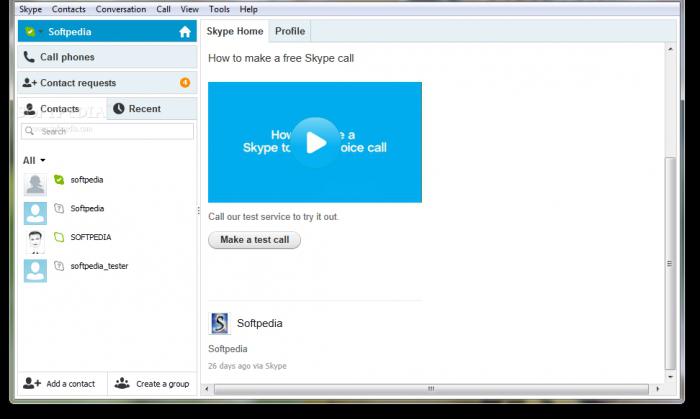
Забыл пароль
Что ж, еще один вариант, с которым могут столкнуться все пользователи, - это забывчивость. Вы не помните пароль. Попросту забыли его. Тогда следует восстановить "Скайп" по логину. Но как это сделать?
Для начала запустите программу. У вас откроется окно, в котором предстоит вводить имя пользователя и пароль. Постарайтесь войти в учетную запись (особенно если до первых попыток и неудач вы свято верили, что помните свой пассворд). Вход не выполнен? Тогда взгляните на экран и найдите надпись "Не можете войти?" Нажмите на нее.
Теперь перед вами выскочит окошечко, в котором потребуется ввести электронный адрес почты, на которую был зарегистрирован ваш аккаунт. Набрали? Нажмите на "Отправить". Теперь ждите письма от технической поддержки. Нажмите на ссылку в письме, предварительно скопировав оттуда защитный код. Введите его в соответствующее поле. Теперь нажмите "Сброс пароля". Придумайте и наберите новый. Подтвердите свои действия. Теперь вы знаете, как восстановить старый "Скайп". Но и это еще не все варианты развития событий.
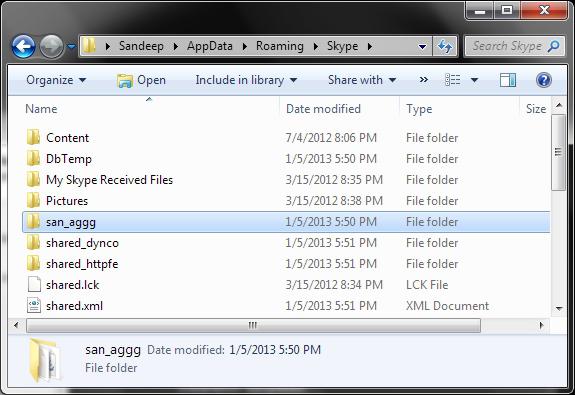
Если вы не помните логин
Вы думаете, как восстановить "Скайп" на ноутбуке, если вы не помните свое имя для входа? Не стоит паниковать. Можно очень легко справиться с нависшей проблемой. С ней очень часто сталкиваются те, у кого настроен автоматический вход в систему. Так что давайте попробуем разобраться с вами в этом непростом деле.
Первым делом попробуйте запустить программу. Когда у вас появится окошко авторизации, найдите там надпись: "Не можете войти?" Вас перебросит на страницу, где и будут проходить все наши дальнейшие действия.
От вас попросят ввести адрес электронной почты, на который была произведена регистрация аккаунта. Замечательно, вводим его и заходим в "мыло". Надо дождаться письма из технической поддержки. Как правило, максимум ожидания - 3 часа. Получили письмо? Теперь вам требуется пройти по ссылке, указанной в нем. Но перед этим скопируйте специальный проверочный код. Введите его на открывшейся страничке.
Забыли свой логин? Тогда посмотрите, что выскочит после подтверждения кода. У вас появятся все данные "Скайпа", связанные с вашей почтой. Достаточно просто нажать на нужный логин и кликнуть "Войти". Запишите логин и постарайтесь его запомнить. Теперь вы знаете, как восстановить "Скайп" на ноутбуке, если вы забыли имя пользователя.
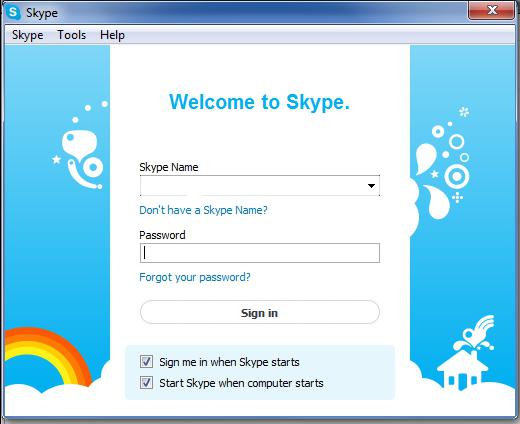
Нет в списке
Правда, иногда может получиться и так, что ваша учетная запись попросту исчезает из списка введенных логинов. Что же делать тогда? Как можно восстановить его? И можно ли это сделать?
Для того чтобы ответить на этот вопрос, придется немного полазить по папкам компьютера. Вызовите командную строчку (нажатием Win + R), после чего введите в нее %Application data%. Теперь найдите папку Skype. Зайдите в нее и посмотрите, есть ли там папочка с вашим логином. Нет - тогда закрывайте окно и следуйте в "Корзину". Нашли ее? Тогда просто кликните правой кнопкой мыши по папке и выберите "Восстановить". Теперь посмотрите, что получилось - логин вернулся в список.
Но что делать, если папка удалена? Тогда просто один раз авторизуйтесь в "Скайпе". Ваш логин сохранится. Теперь вы знаете, как восстановить "Скайп" на ноутбуке всеми способами.

























